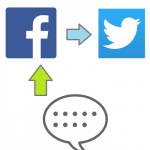< この記事をシェア >
Facebookに投稿した内容をそのままTwitterと連動させて、つぶやく方法です。
今回のエントリではfacebookページとTwitterの連携を紹介しています。
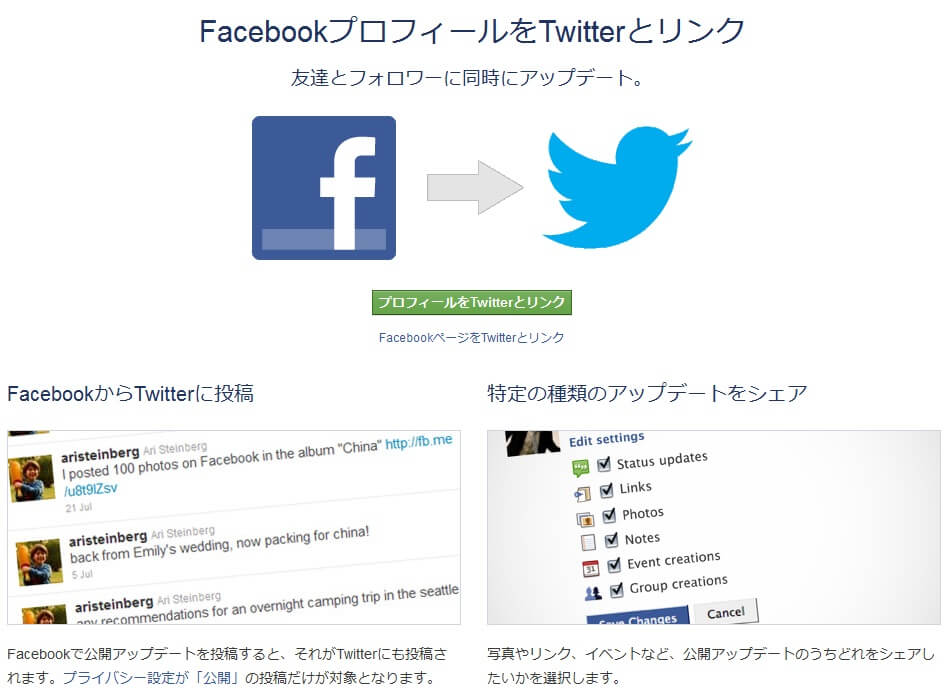
このfacebookから行うTwitter連携は正式にfacebookが出しているものです。
安心して使えます。
これを使えばfacebookに投稿⇒Twitterにも投稿となるのでどちらにも投稿する必要がなくなります。
またTwitter⇒facebookには投稿されないので、ちょっとしたつぶやきなどはTwitterにログインしてそのままにすればOKというわけです。
またまた、連携したい内容も細かく設定ができます。
またまたまた、いつでもこの連携は解除できます。
うーん素晴らしい。
前回のエントリで作成したusedoorのfacebookページとTwitterアカウント「@usedoor」を連携させてみたいと思います。
facebookとTwitterを連携させる方法
まずはfacebookにログインした状態で↓のページにアクセスします。
⇒ http://www.facebook.com/twitter
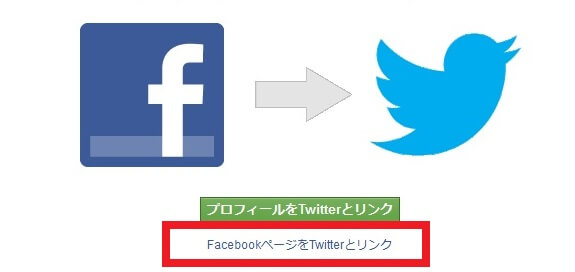
今回のエントリでは個人のアカウントではなく、facebookページとTwitterを連携させるのでボタンの下にある「FacebookページをTwitterとリンク」という目立たない方をクリックします。
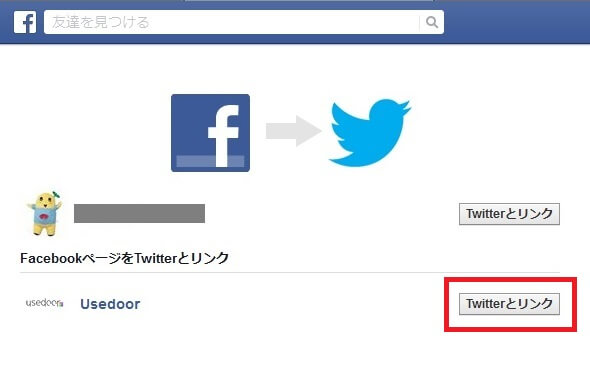
自分のアカウント or facebookページどちらのアカウントをTwitterに連携させるか?というボタンが出てきます。
今回はusedoorのfacebookページだったので下の方をポチります。
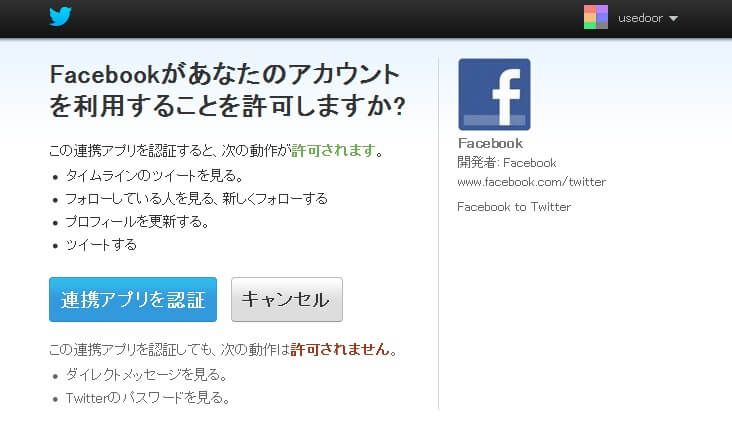
Twitter側の認証ページにジャンプします。
この時、先にTwitterにログインしておくようにしておきます。
問題なければ「連携アプリを認証」をクリックします。
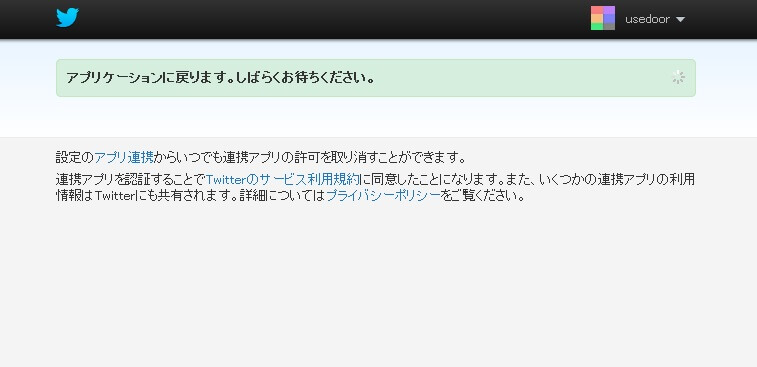
いつものリダイレクトが走り…
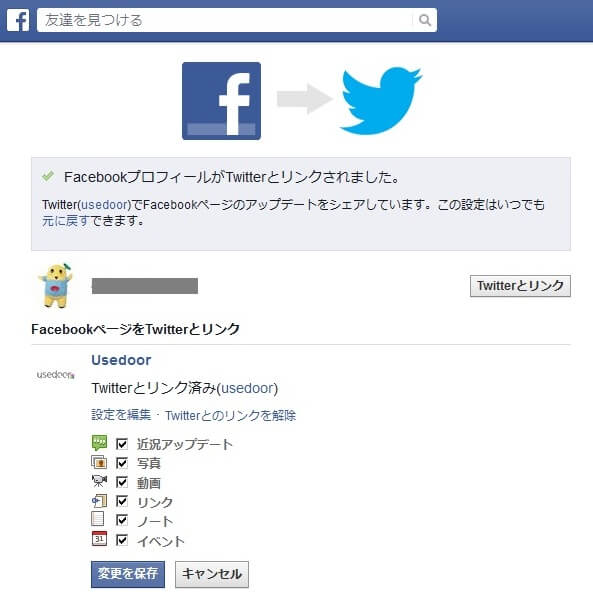
認証されました。
facebookに自動的に戻り、自分のfacebookページとTwitterが連携されていることがわかります。
ここで連携をどこまでするかの設定もできます。
近況アップデートのみとか動画は連携しないとか幅広くいけます。
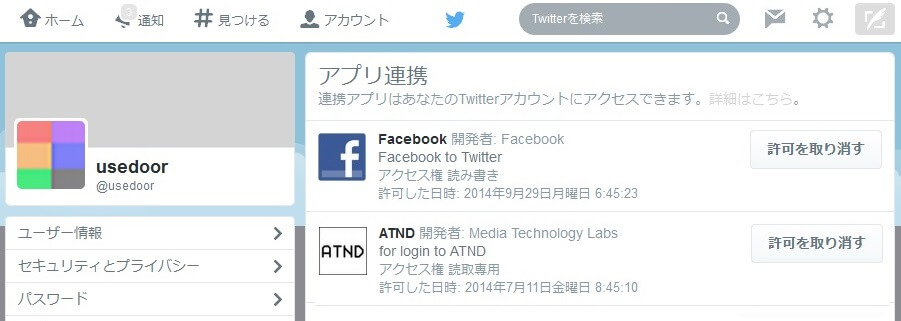
Twitter側では設定 > アプリ連携にfacebookが追加されていることが確認できます。
facebookで近況を投稿してみた
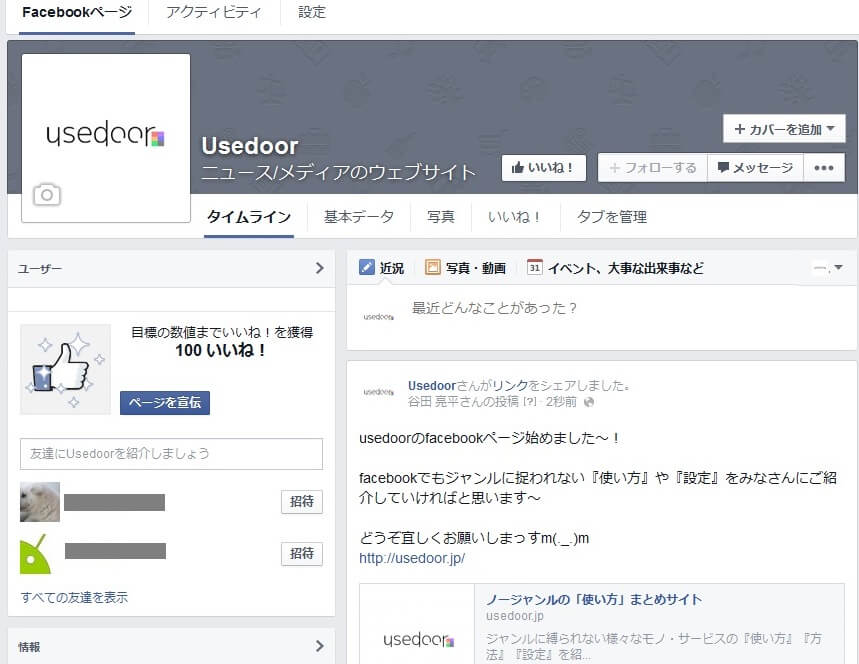
さっそくfacebookで近況を投稿してみました。
ちゃちゃっと書いて「投稿する」をクリックします。
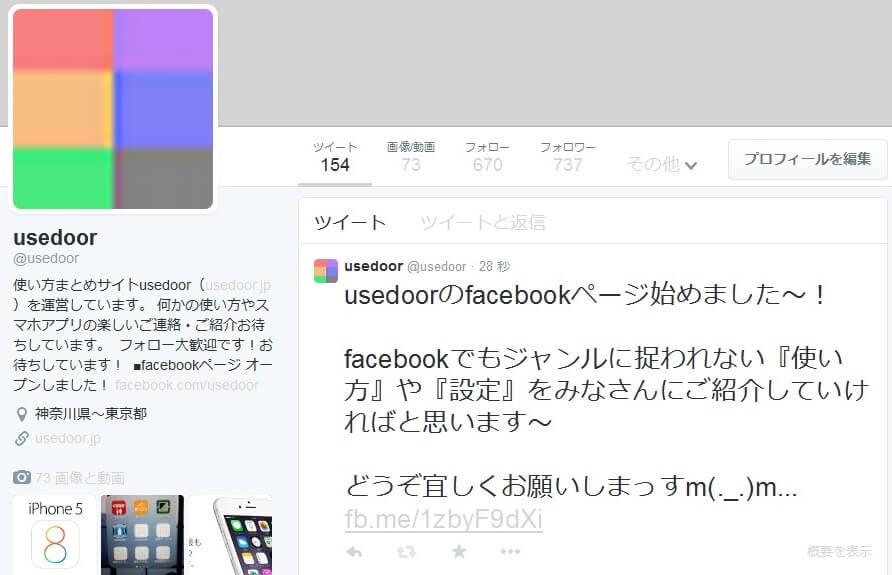
連携したTwitterアカウントでも同じ内容がつぶやかれました。
facebook⇒Twitterの連携はこんな具合になります。
また、投稿を削除した場合は連携せず、個々のアカウントから投稿が削除されます。
逆にTwitter⇒facebookはこの設定ではできません。
なので自分的にはfacebookに書いた内容はTwitterでもつぶやかれる、TwitterでのつぶやきはTwitterのみというとっても便利勝手のいい内容だと思っています。
facebookページとTwitterの連携。
意外と便利なので使ってみてください~
あ、Open Graph Protocol(通称:OGP)の設定は必須ですよー!
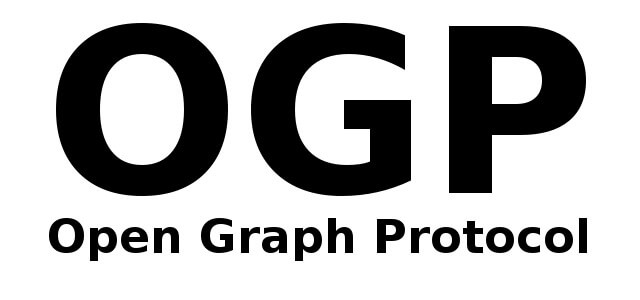
⇒ Open Graph Protocol(通称:OGP)の設定方法 【wordpressサンプルあり】
usedoorのfacebookページ!
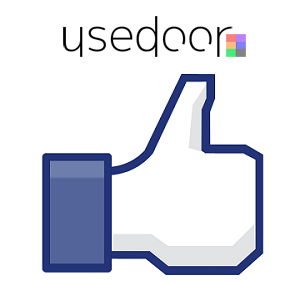
usedoorのfacebookページ作りました!!
みなさま是非是非「いいね!」してあげてください。
⇒ usedoorのfacebookページ
宜しくお願いしますm(_ _)m
Twitterもヨロシクお願いしますm(._.)m↓
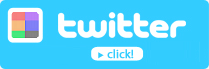
< この記事をシェア >
\\どうかフォローをお願いします…//
このFacebookとTwitterを連携させてfacebookページの運用をラクチンにする方法の最終更新日は2014年9月29日です。
記事の内容に変化やご指摘がありましたら問い合わせフォームまたはusedoorのTwitterまたはusedoorのFacebookページよりご連絡ください。